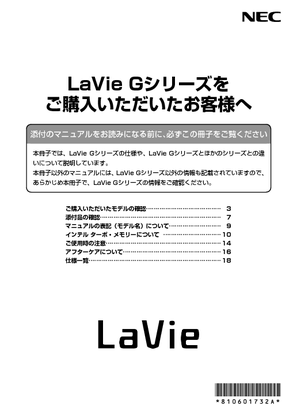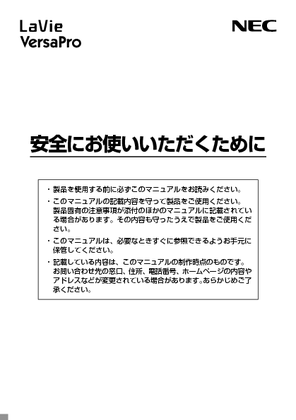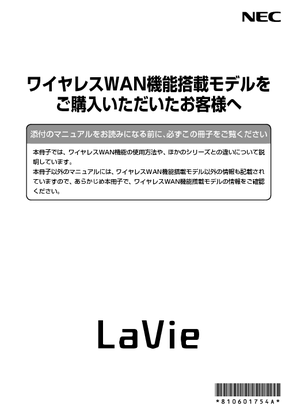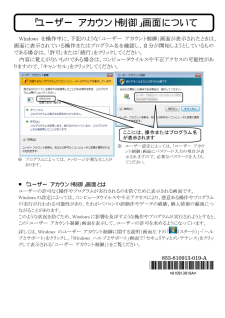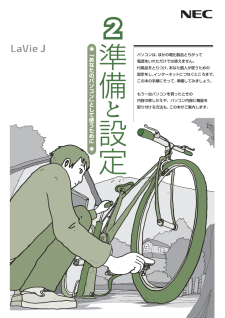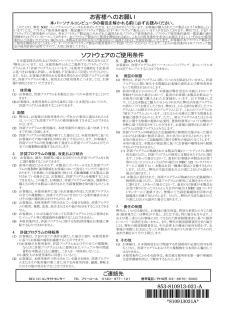15件のマニュアルが登録されています。
599view
http://121ware.com/.../853_810601_732_a.pdf
24 ページ0.69 MB
301view
http://121ware.com/.../853_810601_720_a.pdf
32 ページ0.51 MB
231view
http://121ware.com/.../853_810601_754_a.pdf
24 ページ1.19 MB
185view
http://121ware.com/.../853_810601_724_a.pdf
2 ページ1.50 MB
24view
http://121ware.com/.../853_810924_048_a.pdf
2 ページ0.04 MB
13view
http://121ware.com/.../853_810913_019_a.pdf
1 ページ0.07 MB
12view
http://121ware.com/.../853_810601_717_a.pdf
130 ページ4.77 MB
- 1 .パソコンにトラブルが起こったときは この本の「トラ...
- 2 .i◆このマニュアルで使用している記号や表記には、次...
- 3 .ii◆本文中の記載について・本文中の画面やイラスト...
- 4 .iii(本文中の表記)Windows、Window...
- 5 .iv(1)本書の内容の一部または全部を無断転載する...
- 6 .v目 次第1章このマニュアルの表記について ......
- 7 .vi画面に、「Invalid system dis...
- 8 .vii(C)NEC Corporation, NE...
- 9 .9 ページ目のマニュアル
- 10 .1第 1 章トラブル解決の方法パソコンを使ってい...
- 11 .1トラブル解決の方法2状況を確認するトラブル解決の...
- 12 .3トラブルの内容が確認できたら、状況に合わせてトラ...
- 13 .1トラブル解決の方法4ソフトを使っていて反応しなく...
- 14 .5●Windowsをいったん終了する次の手順でWi...
- 15 .1トラブル解決の方法6Windowsを強制的に終了...
- 16 .7「サポートナビゲーター」で調べるパソコンが使える...
- 17 .1トラブル解決の方法8Windowsやソフトのヘル...
- 18 .9インターネットでトラブルの事例を探すインターネッ...
- 19 .1トラブル解決の方法10●121ware.comの...
- 20 .11インターネットのトラブル解決インターネットのト...
- 21 .1トラブル解決の方法12今までつながっていたのに、...
- 22 .13テレビに関するトラブルのときテレビが映らないな...
- 23 .1トラブル解決の方法14ソフトや周辺機器を使ってい...
- 24 .15もしものときに備えて(バックアップ)トラブルが...
- 25 .1トラブル解決の方法16●ハードディスクの内容を丸...
- 26 .17●テレビ番組を録画したデータをバックアップした...
- 27 .27 ページ目のマニュアル
- 28 .19第 2 章トラブル解決Q&Aここでは、パソコ...
- 29 .2トラブル解決Q&A20Qパソコンの様子がおかしい...
- 30 .21それでも、あまりにも異常な音がするときや、この...
- 31 .2トラブル解決Q&A22Qマウスを動かしても、キー...
- 32 .23キーボード電源またはマウスのスイッチがOFFに...
- 33 .2トラブル解決Q&A24マウス、キーボードの登録を...
- 34 .25指先やNXパッドが汚れていませんか?指先やNX...
- 35 .2トラブル解決Q&A26NXパッドを無効にする設定...
- 36 .27このほか、マウスやキーボードがおかしいときは、...
- 37 .2トラブル解決Q&A28Q電源スイッチを押しても電...
- 38 .29Q電源コードをまちがって抜いた。停電で急に電源...
- 39 .2トラブル解決Q&A30Qパソコンの電源が勝手に入...
- 40 .31Q電源スイッチを入れたら、いつもと違う画面が表...
- 41 .2トラブル解決Q&A32Qディスプレイ(画面)に何...
- 42 .33●VALUESTAR W、VALUESTAR ...
- 43 .2トラブル解決Q&A34ディスプレイの電源ランプが...
- 44 .35LaVie外部ディスプレイを接続していませんか...
- 45 .2トラブル解決Q&A36Qパソコンの使用環境を変更...
- 46 .37Q省電力状態になる前の、もとの画面が表示されな...
- 47 .2トラブル解決Q&A38VALUESTARスリープ...
- 48 .39このほか、画面に関するトラブルが起きたときは、...
- 49 .2トラブル解決Q&A40メッセージが表示されたとき...
- 50 .41Q「詳細ブート オプション」が表示された「セー...
- 51 .2トラブル解決Q&A42パスワードのトラブルがおき...
- 52 .43このほか、パスワードやセキュリティに関するトラ...
- 53 .2トラブル解決Q&A44Qウイルスが引き起こす症状...
- 54 .45Qウイルスをチェックしたいウイルス対策ソフト(...
- 55 .2トラブル解決Q&A46●ウイルスを駆除するウイル...
- 56 .47ウイルスを予防するには● ウイルス対策ソフトを...
- 57 .2トラブル解決Q&A48その他のトラブルがおきたと...
- 58 .49Qパソコンを落とした外観上、特に問題なさそうな...
- 59 .59 ページ目のマニュアル
- 60 .51第 3 章再セットアップするパソコンを起動で...
- 61 .523再セットアップする再セットアップを始める前に...
- 62 .53ウイルスチェックをおこなうウイルスとは、パソコ...
- 63 .543再セットアップするウイルスのチェックが完了す...
- 64 .554「詳細ブート オプション」が表示されたら、 ...
- 65 .563再セットアップする1デスクトップ画面の (ソ...
- 66 .574「バックアップタイトル」のすべてに が付いて...
- 67 .583再セットアップするバックアップが取れるのは、...
- 68 .598「バックアップの完了」が表示されたら、バック...
- 69 .603再セットアップする・「バックアップ・ユーティ...
- 70 .61システムの復元を試みるシステムの復元によって、...
- 71 .623再セットアップする「前回正常起動時の構成」で...
- 72 .63「スタートアップ修復」を使うスタートアップ修復...
- 73 .643再セットアップするTotal Restore...
- 74 .65ただし、データ量により必要な枚数は変わりますの...
- 75 .663再セットアップするハードディスク全体をバック...
- 76 .673「災害リカバリー セット」を選択し、「ドライ...
- 77 .683再セットアップするCドライブまたはDドライブ...
- 78 .69バックアップに必要なドライブの空き容量やディス...
- 79 .703再セットアップする7「次へ」をクリック以降は...
- 80 .716「参照」をクリックして復元したいバックアップ...
- 81 .723再セットアップする再セットアップする(Cドラ...
- 82 .73再セットアップの流れ再セットアップは次の13項...
- 83 .743再セットアップする1必要なものを準備するこの...
- 84 .754ユーザー名を控えるこのパソコンをご購入後、は...
- 85 .763再セットアップする次の手順で操作してください...
- 86 .774「Windows Vista再セットアップ」...
- 87 .783再セットアップする8Windowsの設定をす...
- 88 .797「ありがとうございます」と表示されたら、「開...
- 89 .803再セットアップする手順の途中で「ユーザー ア...
- 90 .816正常にインストールされた旨のメッセージが表示...
- 91 .823再セットアップする11インターネット接続の設...
- 92 .83「バックアップ・ユーティリティ」または「バック...
- 93 .843再セットアップする4「バックアップファイル」...
- 94 .8512必要に応じて、Windowsアップデートや...
- 95 .863再セットアップするCドライブの領域を変更して...
- 96 .871「再セットアップする」(p.74)の「1.必...
- 97 .883再セットアップする再セットアップディスクとは...
- 98 .89このパソコンに入っている「再セットアップディス...
- 99 .903再セットアップするEasy Media Cr...
- 100 .91作成の手順手順の途中で「ユーザー アカウント制...
- 101 .923再セットアップする3次の画面が表示されたら、...
- 102 .93目的に応じて、次の再セットアップと、ハードディ...
- 103 .943再セットアップするハードディスクをご購入時の...
- 104 .95・しっかりモード(3回消去)米国国防総省NSA...
- 105 .963再セットアップする再セットアップを始めたら、...
- 106 .97ハードディスクのフォーマットまたは再セットアッ...
- 107 .983再セットアップするWindowsを起動できな...
- 108 .995「ユーザーとバックアップ先の指定」が表示され...
- 109 .109 ページ目のマニュアル
- 110 .101付 録ソフトのサポート窓口一覧..........
- 111 .102付 録ソフトのサポート窓口一覧ソフトの製造元...
- 112 .103ソフト名BIGLOBEで光ブロードバンドFl...
- 113 .104付 録ソフト名EdyViewereLIO D...
- 114 .105ソフト名駅すぱあと(Windows)ATOK...
- 115 .106付 録ソフト名てきぱき家計簿マム6はっけよい...
- 116 .107ソフト名Corel Paint Shop P...
- 117 .108付 録ソフト名スタンバイ レスキュー Lit...
- 118 .109121コンタクトセンターに電話するここまでの...
- 119 .110付 録気持ちよくやりとりするために●落ち着い...
- 120 .111121ware.com ----------...
- 121 .MEMO
- 122 .MEMO
- 123 .MEMO
- 124 .MEMO
- 125 .MEMO
- 126 .MEMO
- 127 .MEMO
- 128 .修理依頼日 20 年 月 日 (本体) 製...
- 129 .注意事項 ※1 修理のためにハードディスクの初...
- 130 .初版 2008 年1月 NEC853-81060...
12view
http://121ware.com/.../853_810913_025_a.pdf
4 ページ0.06 MB
11view
http://121ware.com/.../853_810601_728_a.pdf
192 ページ12.86 MB
- 1 .﹁あなたのパソコン﹂として使うために パソコンは、...
- 2 .2 ページ目のマニュアル
- 3 .『準備と設定』の読み方第1章~第3章まで「箱を開け...
- 4 .ii◆このマニュアルで使用している記号や表記には、...
- 5 .iiiWindows Vista Home Pre...
- 6 .iv◆このマニュアルで使用しているソフトウェア名な...
- 7 .ご注意v(1) 本書の内容の一部または全部を無断転...
- 8 .viMicrosoft、Windows、Windo...
- 9 .vii目 次第1章第2章第3章第4章『準備と設定』...
- 10 .viii付録第6章第7章第8章第9章接続設定の進め...
- 11 .ix©NEC Corporation, NEC P...
- 12 .12 ページ目のマニュアル
- 13 .1箱 を 開 け て 最 初 に す る こ とこ...
- 14 .1箱を開けて最初にすること21『スタートシート』を...
- 15 .32パソコン底面のラベルと一致しているか確認する型...
- 16 .16 ページ目のマニュアル
- 17 .5電源を入れる前に接続しよう添付品と保証書の内容を...
- 18 .2電源を入れる前に接続しよう6パソコンを裏返し、バ...
- 19 .7バッテリパックの取り外し方1 パソコンの電源を...
- 20 .2電源を入れる前に接続しよう8 ACアダプタを接続...
- 21 .9ウォールマウントプラグを使って接続する方法プラグ...
- 22 .2電源を入れる前に接続しよう10インターネット、周...
- 23 .11セ ッ ト ア ッ プ を 始 め る今度は、...
- 24 .3セットアップを始める121パソコンのふたを開ける...
- 25 .132電源を入れる電源スイッチ を1秒程度押すと電...
- 26 .3セットアップを始める14操作の途中では、絶対に電...
- 27 .151セットアップの最初の画面を確認するパソコンの...
- 28 .3セットアップを始める162画面の矢印を動かす指を...
- 29 .173画面内の右下に矢印を動かす何も設定を変えず、...
- 30 .3セットアップを始める184ライセンス条項に同意す...
- 31 .19キーボードを使って 名前を入れる● ユーザー...
- 32 .3セットアップを始める20●入力を間違えたらキーボ...
- 33 .211次の画面に進む・ デスクトップの背景を選んで...
- 34 .3セットアップを始める222コンピュータを保護する...
- 35 .233さらにセットアップ作業を進める「開始」をクリ...
- 36 .3セットアップを始める241 をクリックする121...
- 37 .252ガジェットを登録し、注意文を読む ・ フィル...
- 38 .3セットアップを始める26ここで一段落● パソコン...
- 39 .27画面の表示についてソフトを使っているときに、次...
- 40 .3セットアップを始める28マウスのプラグをパソコン...
- 41 .29パスワードの設定Windowsの パスワードを...
- 42 .3セットアップを始める30これで、Windowsの...
- 43 .31●1 電話での「使い方相談」 使い方を何度で...
- 44 .3セットアップを始める32マイページがあなたをサポ...
- 45 .33お客様登録の方法●インターネット登録(推奨)●...
- 46 .46 ページ目のマニュアル
- 47 .35基 本 中 の 基 本 の 操 作電源の入れ方...
- 48 .4基本中の基本の操作36パソコンを終了する1画面を...
- 49 .372電源ランプを確認する画面が暗くなり、 スリー...
- 50 .4基本中の基本の操作38電源を切る( シャットダウ...
- 51 .39保存していない文書があるときソフトを使って文書...
- 52 .4基本中の基本の操作40画面の操作で電源が切れない...
- 53 .41電源スイッチを押すパソコンを使い始める電源スイ...
- 54 .4基本中の基本の操作42省電力機能についてパソコン...
- 55 .43自動的にスリープ状態にならないようにするには暗...
- 56 .4基本中の基本の操作444 「コンピュータをスリー...
- 57 .45これで、設定の変更は終わりです。●省電力機能の...
- 58 .4基本中の基本の操作46パソコン本体よく使うボタン...
- 59 .47音量を調節する方法音量を調節するパソコンの音が...
- 60 .4基本中の基本の操作48輝度を調節する方法画面の ...
- 61 .49●起動時の輝度を設定するときはいつも同じ輝度で...
- 62 .4基本中の基本の操作50メモリーカードの扱い方ここ...
- 63 .51取り扱い上の注意メモリーカードを取り扱う際は、...
- 64 .4基本中の基本の操作521ダミーカードを取り外すは...
- 65 .532メモリーカードを差し込む ・ 「miniSD...
- 66 .4基本中の基本の操作543メモリーカードを取り外す...
- 67 .55CD-ROMやDVDの扱い方CD-ROMやDV...
- 68 .4基本中の基本の操作561イジェクトボタンを押して...
- 69 .572ディスクを入れるDVD/CDドライブのイジェ...
- 70 .4基本中の基本の操作583ディスクを取り出すディス...
- 71 .59アイコン 状 態電源オン電源オフDVD/CDド...
- 72 .4基本中の基本の操作60サポートナビゲーターを起動...
- 73 .61インターネットを安心して使うためのウイルス対策...
- 74 .4基本中の基本の操作62知りたい項目が見つからない...
- 75 .63詳しい機能については「 パソコン各部の説明」●...
- 76 .4基本中の基本の操作64「パソコン各部の説明」の画...
- 77 .65大切なデータはバックアップを取るもしものときに...
- 78 .4基本中の基本の操作66●ハードディスク全体のバッ...
- 79 .67不正アクセス被害防止や情報の保護など、セキュリ...
- 80 .4基本中の基本の操作68内容をよく読んで操作するソ...
- 81 .69これからインターネットを始めるかたへインターネ...
- 82 .705これからインターネットを始めるかたへインター...
- 83 .71ブロードバンド接続の流れ1プロバイダや申し込み...
- 84 .725これからインターネットを始めるかたへプロバイ...
- 85 .73FTTH以外の接続の場合●ADSLお住まいの地...
- 86 .745これからインターネットを始めるかたへ入会手続...
- 87 .75接続設定の進め方入会手続きが終わったら、回線の...
- 88 .765これからインターネットを始めるかたへワイヤレ...
- 89 .77ワイヤレスLANの種類はいろいろあるワイヤレス...
- 90 .785これからインターネットを始めるかたへ設定に必...
- 91 .791機器を接続するまず、このパソコンとネットワー...
- 92 .805これからインターネットを始めるかたへ2ワイヤ...
- 93 .81接続する機器の設定についてワイヤレスLANの接...
- 94 .825これからインターネットを始めるかたへ3ネット...
- 95 .83接続するネットワーク名が表示されていない場合は...
- 96 .845これからインターネットを始めるかたへ通信をお...
- 97 .854ネットワーク名(SSID)を通知しないワイヤ...
- 98 .865これからインターネットを始めるかたへ通信をお...
- 99 .87設定が完了したらワイヤレスLANルータ、ルータ...
- 100 .885これからインターネットを始めるかたへ必要なも...
- 101 .89図のように接続する●ルータを利用する場合ルータ...
- 102 .905これからインターネットを始めるかたへ●ルータ...
- 103 .911Internet Explorerを起動する...
- 104 .925これからインターネットを始めるかたへこれで、...
- 105 .931Outlookを起動するメールソフトを設定す...
- 106 .945これからインターネットを始めるかたへ2サーバ...
- 107 .953メールの設定を完了するこれで、メールが使える...
- 108 .965これからインターネットを始めるかたへサーバー...
- 109 .97パソコンを安全に使う ための設定をおこなうパ...
- 110 .985これからインターネットを始めるかたへパソコン...
- 111 .99●アップデートのしかたパソコンをご購入後、アッ...
- 112 .1005これからインターネットを始めるかたへパソコ...
- 113 .101インターネット・メールの楽しみ方を知るには『...
- 114 .1025これからインターネットを始めるかたへ「 ホ...
- 115 .1034 ホットスポット サービスエリア検索のホ...
- 116 .116 ページ目のマニュアル
- 117 .105パソコンを買い替えたかたへすでにパソコンを使...
- 118 .1066パソコンを買い替えたかたへインターネットを...
- 119 .107古いパソコンから データを移す「Windo...
- 120 .1086パソコンを買い替えたかたへ2「Window...
- 121 .1093画面の表示にしたがい操作するその後は、画面...
- 122 .1106パソコンを買い替えたかたへ周辺機器の一般的...
- 123 .111ソフトを移行する前にソフトの一般的な移行手順...
- 124 .124 ページ目のマニュアル
- 125 .113前に使っていたパソコンと一緒に使いたいかたへ...
- 126 .1147前に使っていたパソコンと一緒に使いたいかた...
- 127 .115ほかのパソコンの共有フォルダにデータをバック...
- 128 .1167前に使っていたパソコンと一緒に使いたいかた...
- 129 .117パ ソ コ ン 内 部 に 取 り 付 け ...
- 130 .118パソコン内部に取り付ける8メモリメモリを増や...
- 131 .119お使いのモデルのメモリ容量は次の方法で確認で...
- 132 .120パソコン内部に取り付ける8メモリの増やし方の...
- 133 .121デュアルチャネルとは、内蔵されているメモリを...
- 134 .122パソコン内部に取り付ける8このパソコンで使え...
- 135 .123増設RAMボードの取り付け方 増設RAMボ...
- 136 .124パソコン内部に取り付ける8メモリスロット増設...
- 137 .125 4カチッと音がする位置まで増設RAMボード...
- 138 .126パソコン内部に取り付ける8増設RAMボードの...
- 139 .127このパソコンのおすすめ機能ここでは、このパソ...
- 140 .128このパソコンのおすすめ機能9LaVie Jは...
- 141 .129外出先でワイヤレス接続駅、空港、ホテル、カフ...
- 142 .130このパソコンのおすすめ機能9外出先では、ファ...
- 143 .131セキュリティチップ機能 セキュリティチップが...
- 144 .132このパソコンのおすすめ機能9外出先でバッテリ...
- 145 .133節電のコツバッテリを節電するには、電源の設定...
- 146 .134このパソコンのおすすめ機能9FeliCaポー...
- 147 .135 1FeliCa対応カードのかざし方Feli...
- 148 .136このパソコンのおすすめ機能9この画面から対応...
- 149 .137 ・ 上記の方法でのスクリーンセーバーロック...
- 150 .138このパソコンのおすすめ機能9外出先でこのパソ...
- 151 .139ネットワークの条件 インターネット(ブロード...
- 152 .140このパソコンのおすすめ機能9自宅のパソコンと...
- 153 .141ワイヤレスUSB 機能についてワイヤレスU...
- 154 .142このパソコンのおすすめ機能9ワイヤレスUSB...
- 155 .143ワイヤレスUSB機器をはじめて使用する場合に...
- 156 .144このパソコンのおすすめ機能9ケーブルを接続す...
- 157 .145 1ワイヤレスランプが点灯していることを確認...
- 158 .146このパソコンのおすすめ機能9ワイヤレスUSB...
- 159 .147Q ワイヤレスUSB機能が使えないA ACア...
- 160 .160 ページ目のマニュアル
- 161 .149付 録パソコンのお手入れ ............
- 162 .150付 録パソコンのお手入れパソコンが汚れたとき...
- 163 .151パソコンの電源を切って、電源コードを抜いてか...
- 164 .152付 録バッテリリフレッシュ についてバッテ...
- 165 .153バッテリリフレッシュをおこなう 1パソコンの...
- 166 .154付 録 バッテリリフレッシュ中は、液晶ディス...
- 167 .155DVD/CDドライブからディスクが 取り出...
- 168 .156付 録アフターケアについてこのパソコンに対す...
- 169 .157パソコンの譲渡、廃棄、 改造について パソ...
- 170 .158付 録1. 本体型番、型名のいずれかと保証書...
- 171 .159当該製品が事業者から排出される場合(産業廃棄...
- 172 .160付 録このパソコンでは、再セットアップディス...
- 173 .161LJ750/LH、LJ730/LG、LJ70
- 174 .162付 録型名 LJ750/LH LJ730/L...
- 175 .163※ 18 : IEEE802.11n D...
- 176 .164付 録※ リピータの台数など、条件によって異...
- 177 .165ワイヤレスLAN仕様一覧●IEEE802.1...
- 178 .166付 録●IEEE802.11n Draft ...
- 179 .167Bluetooth仕様一覧本機能はBluet...
- 180 .168付 録項目 規格無線部準拠規格 Certifi...
- 181 .169その他のご注意[著作権に関するご注意]・ ...
- 182 .170付 録安心安全に使う「 サポートナビゲーター...
- 183 .171・ パソコンの機能・ パソコンにつなげる使い...
- 184 .172付 録解決する・ 大切なのは、おちつくこと・...
- 185 .173索 引数字121ware.com -----...
- 186 .174省電力機能 ----------------...
- 187 .MEMO
- 188 .各部の名称詳しくは、「サポートナビゲーター」-「使...
- 189 .詳しくは、「サポートナビゲーター」-「使いこなす」...
- 190 .各ランプの状態詳しくは、「サポートナビゲーター」-...
- 191 .このパソコンには、使いながら画面で説明を見るための...
- 192 .このマニュアルは古紙パルプ配合率70%以上の再生紙...
9view
http://121ware.com/.../853_810913_031_a.pdf
4 ページ0.15 MB
もっと見る

最新のマニュアル投稿する
URLを指定 [PDF]|ファイルをアップロード [PDF]|電子マニュアル [HTML]

お知らせいただいたURLはGizport のアップデートリストに追加されました。ただし、すべてのURLが必ずインデックスに登録されるわけではありませんのでご了承ください。
URLが正しくないか対応していないリンク形式です。
ファイルを選択してアップロード (PDFファイル)


お知らせいただいたURLはGizport のアップデートリストに追加されました。ただし、すべてのURLが必ずインデックスに登録されるわけではありませんのでご了承ください。
URLが正しくないか対応していないリンク形式です。